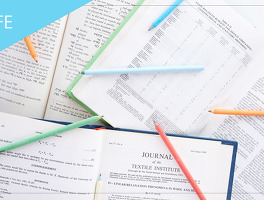초창기의 컴퓨터는 순수하게 수치 계산용도로만 사용됐습니다. 때문에 0과 1만 있어도 제 역할을 다할 수 있었는데요. 그러나 점차 컴퓨터의 용도가 그 범위를 넓혀가면서 계산 외의 다양한 종류의 데이터를 취급하게 됐고, 이에 새로운 역할로 특별한 정리가 필요해졌습니다. 그래서 고유의 이름을 붙이기 시작했는데요. 알아두면 유익한 ‘파일 확장자’에 대해 살펴보겠습니다.
'파일 확장자' 개념 등장
컴퓨터는 취급하는 데이터의 종류가 다양해짐에 따라, 이를 보관 및 활용하는데 보다 편리한 방법이 필요했습니다. 그래서 형식(쓰임새)이 같은 데이터끼리 묶는 ‘파일(file)’이란 기준을 만들어 여기에 고유 이름을 붙였는데요. 이것이 ‘파일 확장자(Filename extension)’입니다. 같은 이름의 파일이라도 형식에 따라 다른 구문을 붙이면 데이터 처리 오류도 막을 수 있고, 사용자들이 각 파일의 용도를 구분하는데도 훨씬 편리하죠.
도스(DOS) 시절까지는 파일과 확장자의 이름 규격이 최대 8바이트(byte)+3바이트로 제한돼 있었습니다. 게다가 띄어 쓰기가 허용되지 않았고 한글도 제대로 지원되지 않았죠. 그래서 ‘abcd1234.exe’가 일반적이었습니다. 그러다 1995년 마이크로소프트(MS) 윈도우 95운영체제가 출시되면서 이러한 제한은 사라졌는데요. 즉 파일명은 확장자를 포함해 총 255바이트, 글자 사이의 공백과 한글 사용이 가능해졌습니다.
파일 확장자 A to Z
컴퓨터는 파일 이름에서 마지막 점(.) 뒤에 나타나는 부분을 확장자로 인식합니다. 그리고 우리는, 해당 이름만으로 그 정체를 파악할 수 있죠. sindoh.txt의 확장자는 txt이고, 이것이 문서 파일이라는 정보를 쉽게 알 수 있습니다. 과제, 업무, 웹서핑, 게임 등에서 자주 접하는 확장자의 종류와 그 특징을 소개합니다.
이미지 파일 확장자
‘JPG’부터 살펴보겠습니다. 이것은 제이펙(JPEG, 합동사진전문가단체)에서 만든 사진 파일 규격으로, 원본 사진에서 비슷한 색상 영역 데이터를 단순화하는 방식으로 압축합니다. 파일의 크기가 작은(저용량) 것이 특징이고, 때문에 웹 상에서 사진 등의 화상을 보관하고 전송하는데 가장 널리 사용됩니다. 하지만 JPG는 ‘손실 압축 확장자’로, 원본에서 미세한 데이터를 삭제하는 방식으로 용량을 줄여 약간의 품질 저하가 있는데요. 그래서 압축, 캡쳐, 편집 후 저장 등의 과정을 계속해 반복하면 다소 좋지 않은 화질의 사진이 될 수 있습니다.
그래서 방책으로 GIF 또는 PNG 사용을 추천하는데, GIF는 흔히 말하는 ‘움짤 확장자’로, 한 사진에서 여러 장의 이미지가 번갈아 출력돼 움직이는 효과를 내고, 저용량에 호환성이 좋은 형식입니다. 다만 지원하는 색이 256가지에 불과해 단순한 색 구성을 가진 이미지에 적합하죠. PNG는 대표적인 ‘비손실 압축 확장자’로, 반복 압축해도 균일한 품질을 만드는데, JPG와 비교하면 파일의 용량은 큰 편입니다.
▒ 이미지(사진·그림) 파일 확장자 종류
- .bmp: 윈도우에서 주로 사용하는 비트맵(Bitmap) 그림 파일
- .gif: 256색으로 구성된 그림 파일(간단한 애니메이션 효과를 넣는 것도 가능)
- .jpeg: JPEG에서 제정한 사진 파일 규격(jpg로 줄여 쓰는 경우가 많음)
- .png: 휴대용 기기 및 네트워크 환경에 최적화된 그림 파일
- .psd: 어도비 포토샵으로 제작한 그림 혹은 문서
- .pic: 매킨토시 컴퓨터용 그림 파일(pict로 표기하기도 함)
- .raw: 임의로 가공, 압축하지 않은 원본 그대로의 대용량 파일
- .tiff: 이미지 손상 없는 압축 방식을 채택한 ‘무손실 압축’ 파일(호환성 뛰어남)
* 이미지 저장 방식별 특징 비교
- GIF > JPG > PNG > BMP > TIFF > RAW
- 오른쪽으로 갈수록 대용량·고화질
음성·동영상 파일 확장자
오디오 파일의 대표 확장자는 ‘MP3’입니다. 높은 압축 효율로 CD 음질에 가장 근접한 음원을 제공하는데요. 사람이 청취할 수 있는 소리를 제외한 나머지를 모두 제거하기 때문에 용량은 적게, 필요한 소리는 전부 들을 수 있습니다. 다만 특성상 손실량이 큰 확장자로, 편집이 아닌 음원 감상용으로만 사용하는 것이 좋죠.
MP3를 개선하기 위해 개발된 오디오 코덱이 있습니다. ‘ACC’ 확장자 파일인데요. 용량이 MP3보다 적고, VBR(가변 비트레이트, 단위 비트당 할당하는 용량을 효율적으로 조절 가능)을 사용하는 등 구조적 개선이 진행돼 있습니다. 현재 애플 아이튠즈 기본 음원에 사용되고 있죠. ‘FLAC도 급부상 중인데요. 이것은 고음질(하이파이) 음원에 사용되는 오픈 소스입니다.
▒ 음성·동영상 파일 확장자 종류
- .avi: 마이크로소프트에서 만든 동영상 파일
- .flv: 플래시(Flash) 규격으로 만들어진 동영상 파일
- .mkv: 마트로스카(Matroska) 형식으로 저장된 동영상 파일
- .mov: 애플사에서 만든 동영상 파일
- .mp3: MPEG-3 규격에 의해 압축된 음성 파일
- .mp4: MPEG-4 규격으로 압축된 동영상·음악 파일(매킨토시, 휴대용 게임기, 디지털카메라 등 대응)
- .wav: 파형(Wave) 음성 데이터를 압축하지 않은 상태로 저장한 파일
- .wma: 마이크로소프트가 개발한 음성 파일
문서 파일 확장자
문서 파일 확장자는 마이크로소프트에서 개발한 윈도우와 맥에서 사용 가능한 사무용 소프트웨어의 묶음이 가장 많이 쓰입니다. 워드(.docx), 엑셀(.xlsx), 파워포인트(.pptx)가 대표적이죠. 그리고 어도비 시스템즈에서 만든 ‘PDF’ 확장자도 즐겨 사용하는데요. 윈도우, 맥, 유닉스, 안드로이드 등 거의 모든 운영체제에서 읽거나 인쇄할 수 있고, 원본 문서의 글꼴, 이미지, 그래픽, 문서 형태가 그대로 유지되는 큰 장점이 있습니다.
▒ 문서 파일 확장자 종류
- .doc: MS워드 프로그램에서 제작한 문서 파일
- .docx: 2007년판 이후 버전의 MS워드에서 제작한 문서 파일
- .html: 일반적으로 많인 쓰이는 인터넷 문서 파일의 확장자(htm으로 줄여 쓰기도 함)
- .hwp: 아래아 한글 문서 제작기에서 제작한 문서 파일
- .pdf: 어도비 아크로뱃 프로그램으로 제작한 문서
- .txt: 문자 및 기호로만 이루어진 가장 기본적인 문서 파일
▒ 기타 확장자
- .exe: 도스 및 윈도우용 응용프로그램 실행 파일
- .zip: 단일 파일의 크기를 줄이거나 여러 개의 파일을 하나로 합친 압축 파일의 종류
신세계! 확장자 변환
이처럼 확장자는 각자의 이름에 맞는 쓰임이 있습니다. 그런데 사용자의 편의를 위해서는 개명이 가능한데요. 예를 들어 비디오를 오디오화 하거나, 사용 중인 컴퓨터에 설치된 응용프로그램에 맞는 문서 파일로 바꾸고 싶다면 확장자를 변환할 수 있습니다. 특정 변환 프로그램(변환기)을 이용하면 되는데, 아래 두 가지 프로그램을 활용해 보세요.
▲ 카카오인코더 메인 화면(출처: 카카오)
동영상과 음악의 확장자 변환 '카카오인코더'
동영상 속 배경음악이 좋다면, 영상 데이터 없이 사운드 데이터만 남겨 스마트폰에 저장할 수 있습니다. 무료 인코딩 프로그램 ‘카카오인코더(CacaoEncoder)’에서 가능한데요. 이것은 ‘다음 팟인코더’가 서비스를 종료하면서 뒤이어 개발된 프로그램으로, 시중에 유통되는 대부분의 파일 형식을 지원(총 26가지)해, 거의 모든 동영상을 인코딩할 수 있고, 앞서 말한 것과 같이 MP3, OGG, FLAC 등 동영상 파일을 음성 파일로 만들 수 있습니다.
사용법은 간단합니다. 포털사이트에서 카카오인코더를 검색해 설치 및 실행하고 ‘파일 추가’를 클릭해 인코딩할 동영상 파일을 올린 후, ‘변환설정/기기설정 버튼을 눌러 최적의 셋팅값(확장자)을 찾고 ‘변환시작’ 버튼을 누르면 됩니다. 이때 변환설정/기기설정 메뉴에서 기기설정을 클릭하면 다양한 스마트폰 기기에 맞는 최적의 인코딩 옵션도 선택할 수 있습니다.
▲ Small PDF 메인 화면(출처: 홈페이지)
문서간의 확장자 변환 'Small PDF'
보안, 활용도 등의 이유로, 최근 대부분은 문서 파일은 ‘PDF’ 확장자로 저장합니다. 파워포인트, 엑셀, 워드로 작업을 마치고 이것을 PDF로 저장해 전달하거나 보관하죠. 뿐만 아니라 수정을 위해 다시 작업 파일 확장자로 되돌리기도 합니다. 이럴 때, 동영상 인코더와 같이 변환을 돕는 프로그램이 있는데요. ‘Small PDF’ 문서 변환 사이트에 접속하면 간단히 해결됩니다.
메인 화면서 보듯, PPT, Excel, Word를 PDF로 변환 가능합니다. 그리고 그 반대로도 바꿀 수 있죠. 원하는 서비스를 클릭해 파일을 선택하고 실행하면 곧바로 확장자가 바뀌고 거기에 맞는 내용으로 수정됩니다. 그밖에 PDF 문서의 내용을 이미지(JPG)로도 추출할 수 있고, PDF 편집 및 잠금도 가능합니다.
더 정확한 형태의 파일을 주고 받고, 원하는 파일로 이름을 바꾸기 위해서는 ‘파일 확장자’를 숙지해야 합니다. 특히 직장인의 업무 처리에서 이 같은 확장자 인지는 꼭 필요한데요. .docx를 요청했는데 .doc를 전달하면, 상대의 컴퓨터 사양과 운영 프로그램 설치 유무에 따라 문서를 확인 및 수정할 수 없거나, 그래서 재 전달 해야 하는 번거로움이 발생할 수 있습니다. 여러분이 즐겨 사용하는 파일 확장자의 특성을 정확히 파악해 보세요.
'기획 연재' 카테고리의 다른 글
| 성수동을 지키는 소규모 베이커리 카페 ‘르호봇 프로젝트’ (0) | 2018.04.30 |
|---|---|
| <어벤져스: 인피니티 워> 관람 전 알아두면 좋은 꿀팁 (0) | 2018.04.21 |
| 직장인 자기계발! 성인학습지로 저렴하고 실속있게 공부하자 (0) | 2018.04.18 |